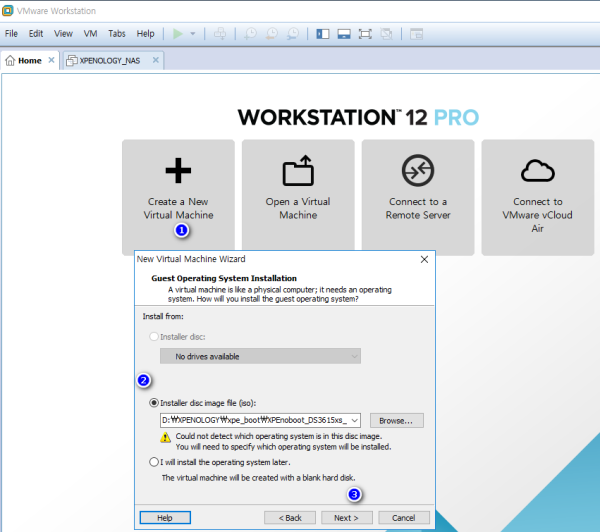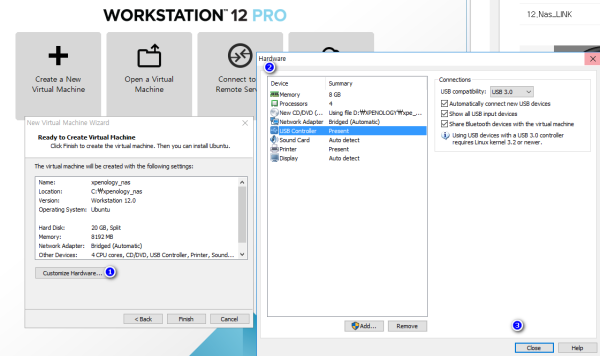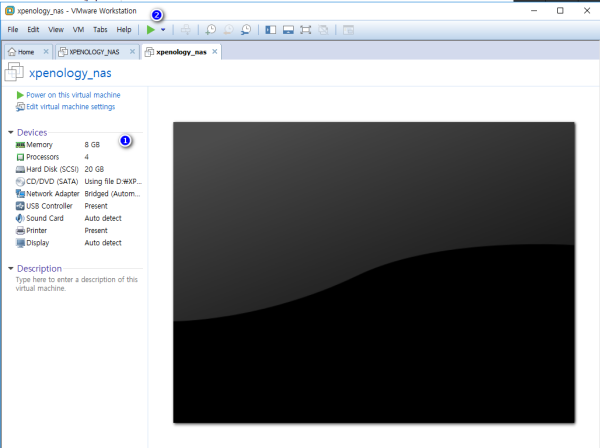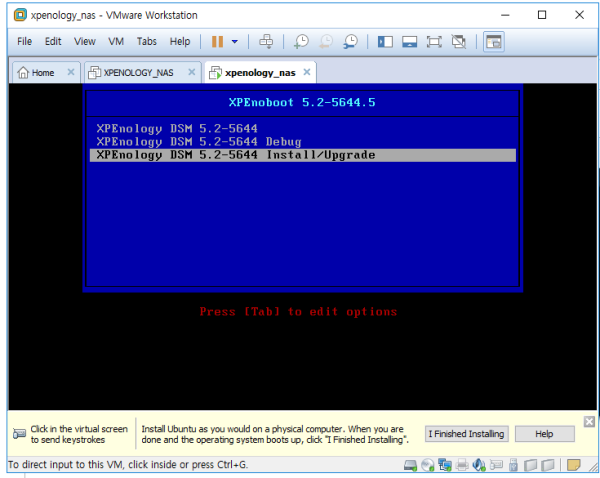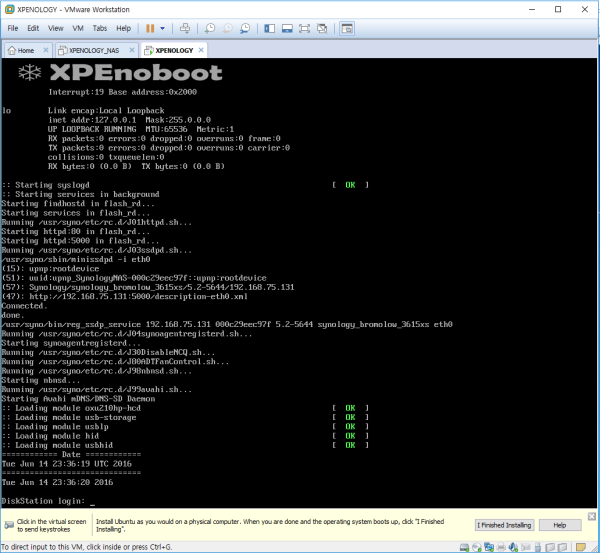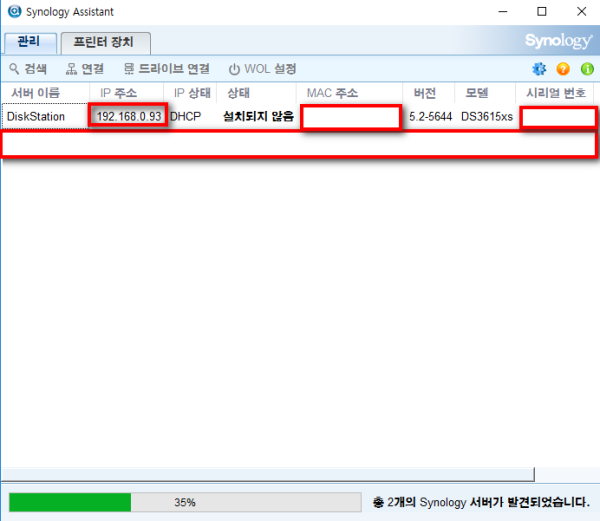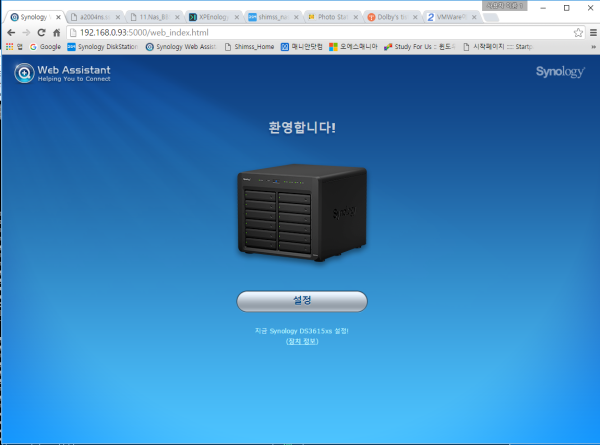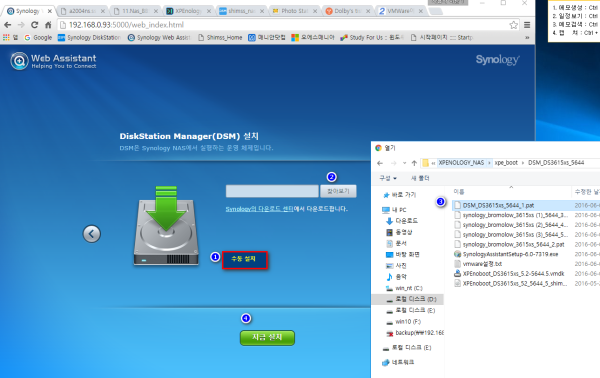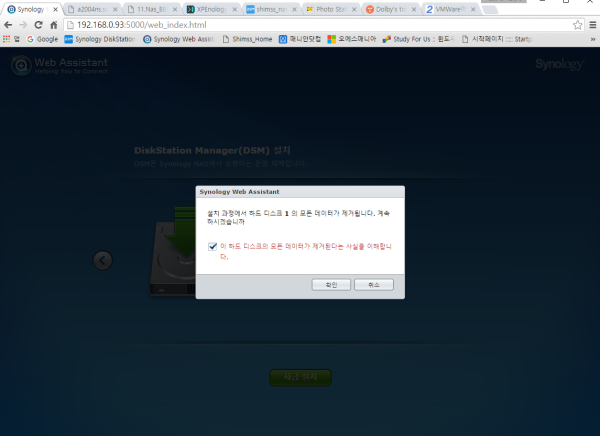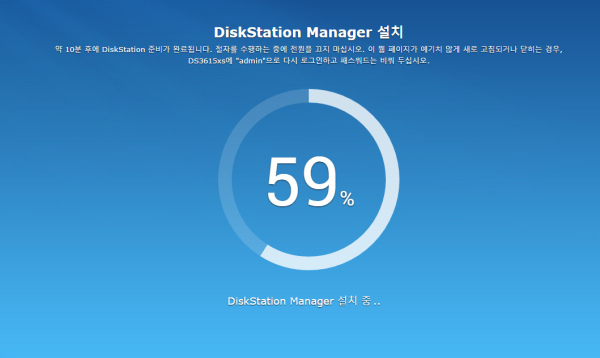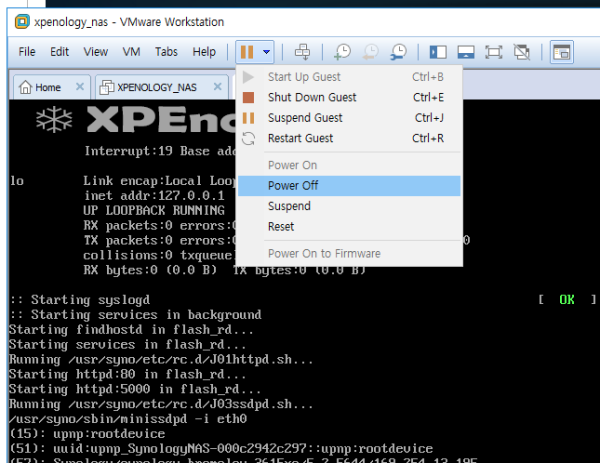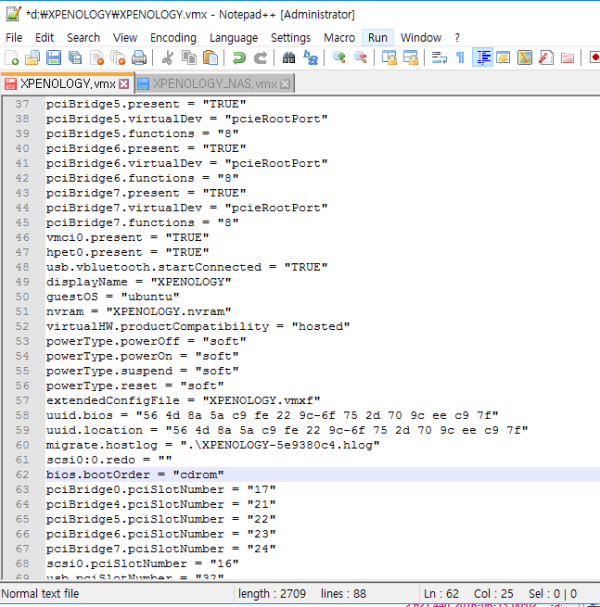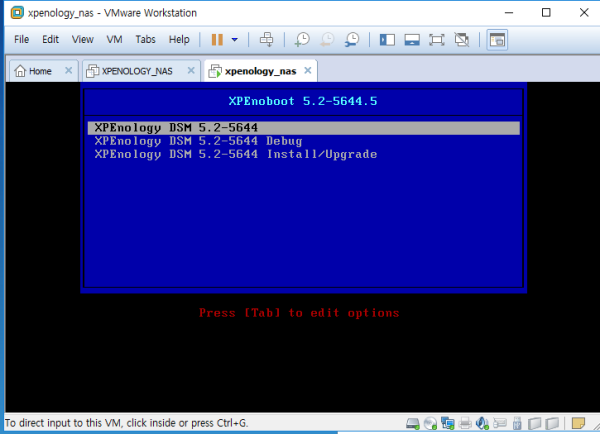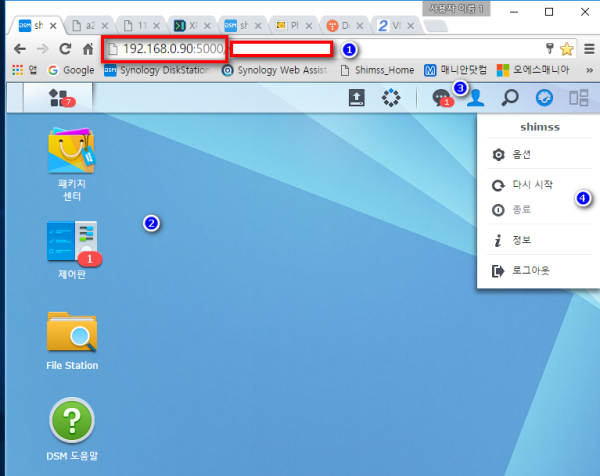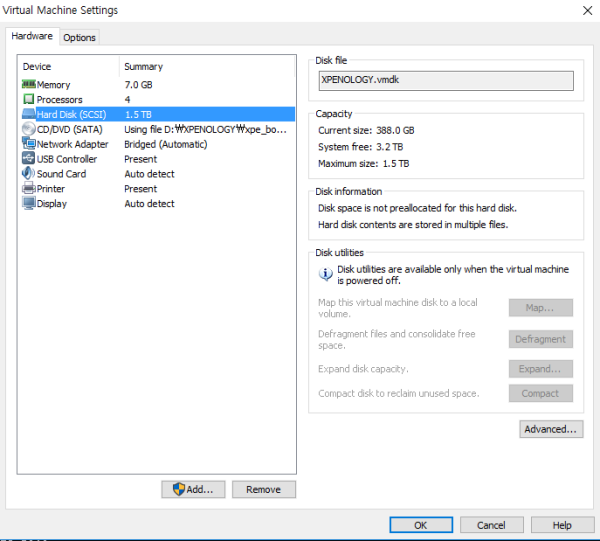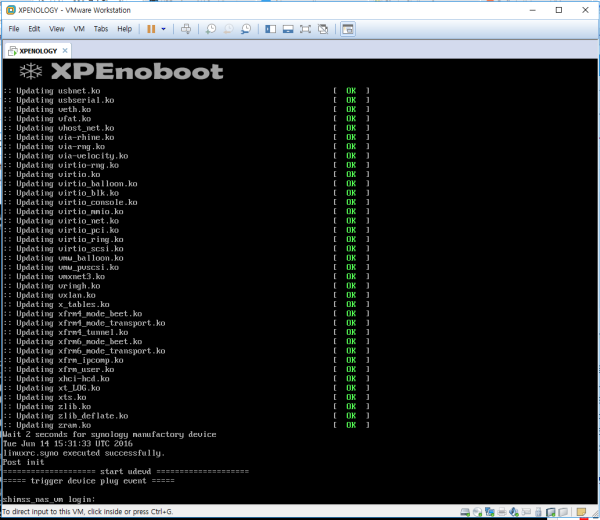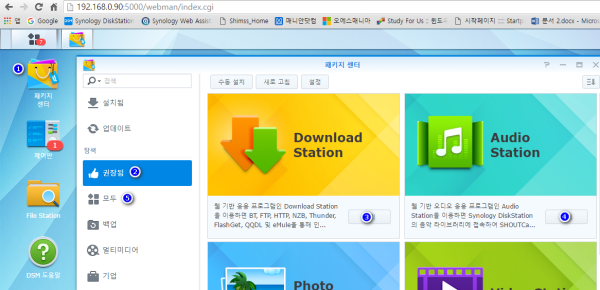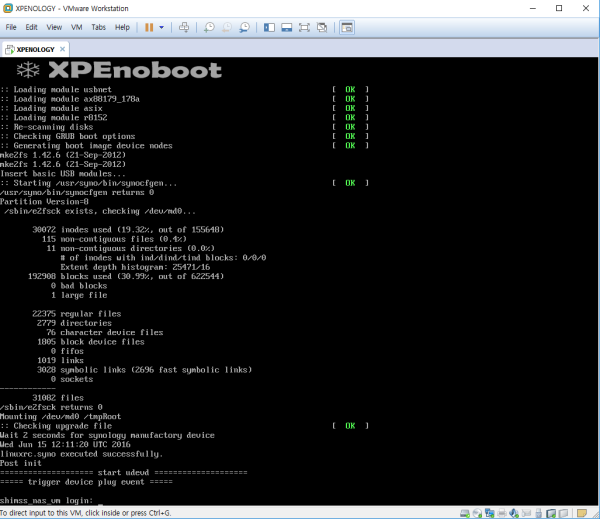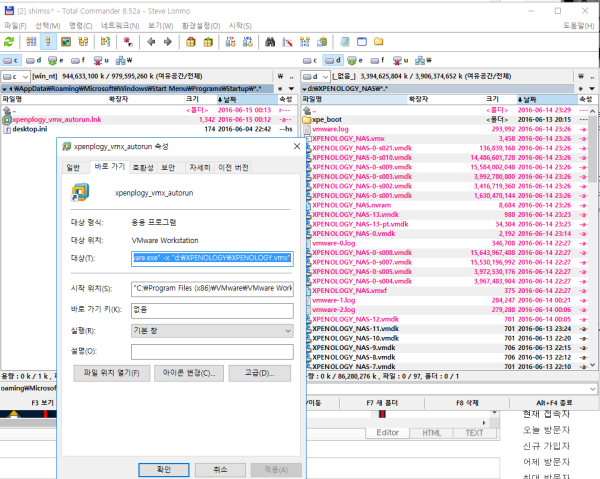[정보] VMware Player를 이용해서 XPEnology/Synology /헤놀로지 윈도우 서버 2016 구축 설치 사용기 입니다
♨ 카랜더 일정 :
본문
♠[정보] VMware Player를 이용해서 XPEnology/Synology
\r\n/헤놀로지 윈도우 서버 2016 구축 설치 사용기 입니다
\r\n\r\n
윈도우 어느버전에서 바로설치 하드바로 삭제 초기화 바로가능
\r\nxpenology 구성설치 최고 입니다
\r\n\r\n
Vmware 조건에 헤놀로지 설치요약 정보 입니다.
\r\n1.xpenology 관련파일을 하드에 폴더생성 모아놓는다
\r\n 
\r\n
2.헤놀로지 부팅iso 파일 경로지정
\r\n\r\n 
\r\n

\r\n
\r\n
3. 하드용량 처음에 20기가 기본으로 지정(나중에 용량 확장 -> 정상 설치 완료 dsm 부팅 완료후 확장
\r\n 
\r\n
\r\n
4.설정값 setting에 들어가서 나중에 확인 수정
\r\n> 메모리 실제값의 1/2 8gb~2g ,
\r\ncpu 코어는 2, 2~4
\r\n네트위크는 브릿치
\r\nusb는 3.0
\r\n\r\n\r\n
\r\n
\r\n
5.다음으로 설치계속후 완료
\r\n6.실행전 설정값 확인 수정
\r\n\r\n- 아래설치조건에 헤놀로지부팅iso가 부팅되면서
\r\n메뉴에 초기설치는 3번 install..입니다
\r\n- 설치 완료후 실행은 1번으로 자동 메뉴 진입됩니다
\r\n>초기 화면에서 마우스로 화면 클릭후 커셔로 3번 선택
\r\n
> 부팅 준비 상태는 login 나온 상태
\r\n< 여기까지 화면 준비완료 상태)
\r\n\r\n\r\n\r\n
9.웹브라우즈 에서 ip 입력설치 설정 수동으로 설치 pat피일 설치 초기진행
\r\n\r\n\r\n\r\n10.설치 완료후 리부팅 되나 먹통됩니다 (검정화면후 안넘어감 )
\r\nvmware를 중지
\r\n\r\n11.설치 디렉토리에 가서 ????.vmx 파일 수정
\r\nbios.bootOrder = "cdrom" 추가 저장 - 링크참조
\r\nbios.bootOrder = "cdrom"
\r\n\r\n12.시작 진행 > 자동으로 1번으로 부팅
\r\n> login 상태로 나오면 끝 > 웹브라우즈로 갑니다.
\r\n\r\n13. 상기 화면 자동으로 부팅후
\r\n브라우즈에서 설치 ip:5000 실행 하면 시놀로지 dsm메뉴 나옴 화면에서 종료 >
\r\n\r\n\r\n
14. dsm에서 종료하면 vmware 중지후 setting 하드 용량 증대
\r\n저는 하드의 1/2 정도로
\r\n4tera (3.2tb)를 1.5tera로 설정 사용중( 백업 목적 )
\r\n\r\n\r\n
15 vmware 시작 부팅후 login 나오면
\r\n\r\n16. 웹브라우즈에서 ip:5000 진입
\r\n시놀로지 dsm 초기 메뉴로 나오면
\r\n이후 시놀로지 유틸리티 팩게이지 설지 진행
\r\n\r\n\r\n♠ shimss home 는 컴퓨터자료 WinPE 헤/시놀로지 NAS 그누보드 아미나,APMS 모바일 pc 홈페이지 일상생활 을 위하여 정보를 찾아 공유 합니다.♠ 출처는 링크 참조 바랍니다.♠ https://11q.kr.com https://11q.kr https://11q.kr https://11q.kr
뷰PDF 1,2
office view
관련자료
-
링크
댓글목록

shim11q.kr관리자님의 댓글

컴무싴님의 댓글
시간이 나면 한번 해봐야하겠습니다..감사합니다

shim11q.kr관리자님의 댓글
벡업의 중요성 다른 기기에 백업하라\r\n\r\nUSB에 백업 또는 네트워크박업을 해서 본체에 문제 발생시 초기화 대응\r\n\r\n최종사용 버전의 DSM까지 업데이트후 DSM유틸을설치 초기화진행\r\n\r\n이후 동일하드 삭제 용랑 증대 추가 구성하라\r\n1.기본으로 처음에 상기와 초기설정하드 8기가 또는 20기가의 작은용량으로 완료후 모두정상 확인\r\n후 DSM 유틸 설치전 가용HDD 500GIGA 증대\r\n후 최종DSM 버전까지\r\n 업그래이드 DSM 5.2 5644-5 후 DSM 팩케지설치\r\n정상확인2\r\n2.HDD용량을 다른하드 동일하게 500GIGA DISK2 볼륨2 구성\r\n\r\n3.1차백업 볼륨2백업 2차USB 또는네트워크 백업대응

shim11q.kr관리자님의 댓글
현재최종 윈도우10 vmware 12 사용중
-
일간 조회수
-
- 게시물이 없습니다.
-
-
주간 조회수
-
-
 ★ squarespace.com 도메인 구입 dns 및 DNS Settings 연결 성공 _조회수_댓글수(
7484
1 )
★ squarespace.com 도메인 구입 dns 및 DNS Settings 연결 성공 _조회수_댓글수(
7484
1 )
-
 ● 시놀로지 web station 의 웹 서비스 포털 설정에서 호스트 이름을 입력 생성시 … _조회수_댓글수(
6174
)
● 시놀로지 web station 의 웹 서비스 포털 설정에서 호스트 이름을 입력 생성시 … _조회수_댓글수(
6174
)
-
 ●squarespace 의 도메인 ssl 인증서 시놀로지 NAS에 SSL 인증서 적용 _조회수_댓글수(
2412
)
●squarespace 의 도메인 ssl 인증서 시놀로지 NAS에 SSL 인증서 적용 _조회수_댓글수(
2412
)
-
 ★★★ lets encrypt 인증서 재설치 acme.sh 시놀로지 멀티 인증서 만들기 ★… _조회수_댓글수(
2123
3 )
★★★ lets encrypt 인증서 재설치 acme.sh 시놀로지 멀티 인증서 만들기 ★… _조회수_댓글수(
2123
3 )
-
 ★★★2 lets encrypt 인증서 acme.sh 시놀로지 자동 업데이트 만들기 ★★★ _조회수_댓글수(
1390
4 )
★★★2 lets encrypt 인증서 acme.sh 시놀로지 자동 업데이트 만들기 ★★★ _조회수_댓글수(
1390
4 )
-
-
-
월간 조회수
-
-
 ● 영상분석)시놀로지NAS에 네임서버 한방에 쉽게 셋팅하는 영상입니다 _조회수_댓글수(
20868
)
● 영상분석)시놀로지NAS에 네임서버 한방에 쉽게 셋팅하는 영상입니다 _조회수_댓글수(
20868
)
-
 ● 영상분석)도메인이란? 웹사이트에 나만의 도메인 등록하는 방법 (ft. HTTPS 평생 무료) _조회수_댓글수(
16589
2 )
● 영상분석)도메인이란? 웹사이트에 나만의 도메인 등록하는 방법 (ft. HTTPS 평생 무료) _조회수_댓글수(
16589
2 )
-
 ● 시놀로지 dsm 7.2에서 nano 에디터 및 mc 파일관리자 설치 방법 _조회수_댓글수(
11358
)
● 시놀로지 dsm 7.2에서 nano 에디터 및 mc 파일관리자 설치 방법 _조회수_댓글수(
11358
)
-
 ★ squarespace.com 도메인 구입 dns 및 DNS Settings 연결 성공 _조회수_댓글수(
7484
1 )
★ squarespace.com 도메인 구입 dns 및 DNS Settings 연결 성공 _조회수_댓글수(
7484
1 )
-
 ● 시놀로지 web station 의 웹 서비스 포털 설정에서 호스트 이름을 입력 생성시 도메인 이… _조회수_댓글수(
6174
)
● 시놀로지 web station 의 웹 서비스 포털 설정에서 호스트 이름을 입력 생성시 도메인 이… _조회수_댓글수(
6174
)
-
-
♥간단_메모글♥
-
등록일 04.15가입 인사드립니다.댓글 2
-
등록일 04.09가입인사.댓글 2
-
등록일 03.03안녕하세여댓글 1
-
등록일 02.13
최근글
새댓글
-
등록자 로베님 등록일 07.02
-
등록자 현사선생 등록일 07.01
-
등록자 11qkr 등록일 07.01
-
등록자 11qkr 등록일 07.01
오늘의 홈 현황
QR코드
☞ QR코드 스캔은 kakao앱 자체 QR코드